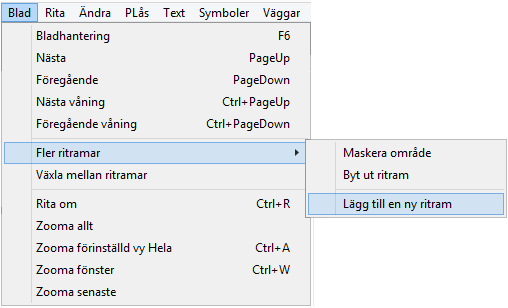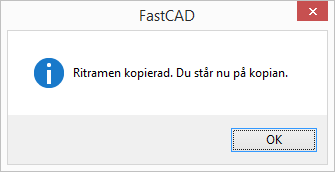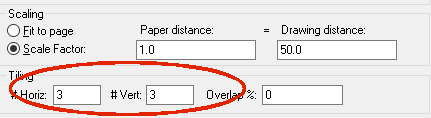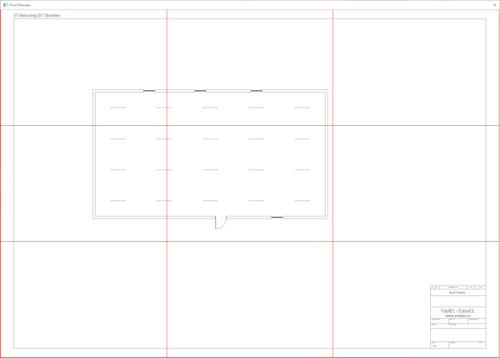|
Hantera stora ritningarStora byggnader kan du vilja dela upp på flera ritningar vid utskrift. För att göra detta lägger du till flera överlappande ritramar som du kan skriva ut var för sig.
Börja med att skapa en ny ritram Blad -> Fler ritramar -> Lägg till en ny ritram
För att flytta ritramen byter du ut mot en ny som du placerar på rätt ställe. Om du vill kunna få med allt i utskrifterna på ett snyggt sätt behöver ritramarna läggas med en del överlapp. Då kan du maskera bort de delar av ritningen som hamnar under rithuvudet eller i kanten av ritramen på en del och låta dem synas på en annan del.
Maskera områdeBlad -> Fler ritramar -> Maskera område lägger in vita fält som döljer allt utom ritramen. Använd den för att dölja delar av ritningen som ligger under rithuvudet och vid kanten för att snygga till utskriften. Växla mellan ritramarBlad -> Växla mellan ritramar Använd gärna Arkiv -> Skapa PDF för att få ut PDF-filer och utskrift.
Skriva ut ritning med flera bladDela upp utskrift på flera blad med "Tiling"
| ||||||||||||||||||||||||||||||||||||||||
|
Saknar du någon information på den här sidan? Skicka gärna ett mejl till support@pkdata.se. |